RAR文件很强大,我们可以把成百上千个文件压缩到一个RAR文件中。是非常欢迎的一款归档文件。今天就跟大家介绍一下Win系统下如何给RAR文件设置加密的具体操作步骤。
-
1. 首先我们需要先下载和安装“WinRAR”程序。WinRAR程序并不免费,但是我们可以选择试用版下载。可以试用四十天。

-
2.安装好之后,我们打开WinRAR窗口,然后选择添加文件。将想要添加的所有文件选中,“添加”即可。
也可以将想要添加的全部文件选中。右键,选择“添加到归档文件...”。
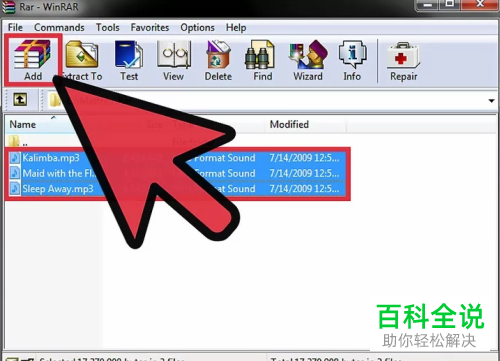
-
3. 然后对要归档的文件进行命名。默认状态下,是以文件所在的原文件夹名称来命名此归档文件。

-
4. 然后进入“压缩文件名和参数”窗口,选择右下角的设置密码...选项。

-
5. 然后输入两次密码。还可以选择勾选“显示密码”确认密码相同。
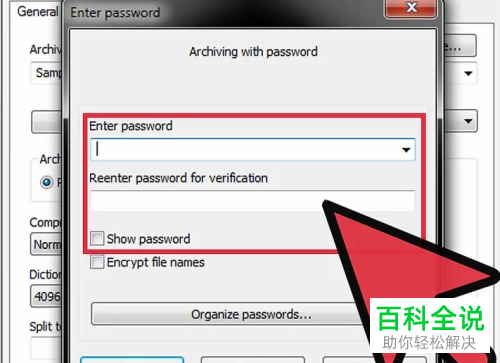
-
6. 将“加密文件名”勾选上。这样,只有输入正确的密码,才可以查看归档文件里的文件。
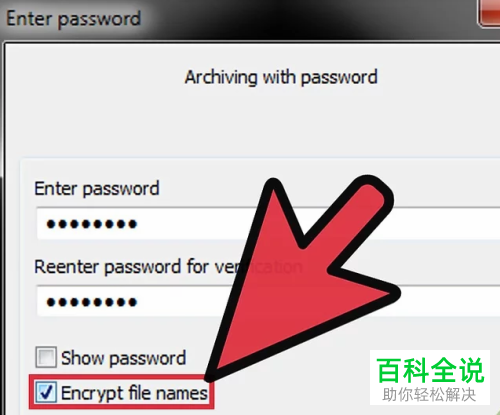
-
7. 最后选择确定保存密码。然后再次点击确定,新的归档文件就创建完成了。

-
8. 双击打开刚刚创建的RAR文件,当我们尝试解压的时候,就会弹出输入密码的提示框了。

-
以上就是Win系统下如何给RAR文件设置加密的具体操作步骤。
